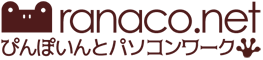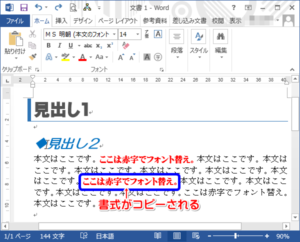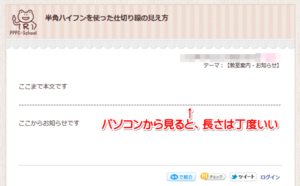文章を枠で囲む方法★記事下メニューや強調部分にコピペでOK!
※最新版エディタで使ってください。
目次
ブラウザが Firefox・Edge・IE(インターネットエクスプローラー)の場合
- 枠の上下にある「↓」から「↑」までをコピーして、ブログを書く画面に貼り付ける
- 「↓」「↑」「ここに文章」を削除して入力する
ブラウザが Chromeの場合
- 下のピンク枠内のHTMLタグをコピーして「HTML表示」タブに切り替えてから貼り付ける
イエロー
↓
ここに文章
↑
[aside type=”warning”]Chrome:<p> </p><div style=”border: 1px solid #ffcc66; background: #fff3da; padding: 10px; border-radius: 10px;”><p>ここに文章</p></div><p> </p>[/aside]
オレンジ
↓
ここに文章
↑
[aside type=”warning”]Chrome:<p> </p><div style=”border: 1px solid #ff9966; background: #ffece2; padding: 10px; border-radius: 10px;”><p>ここに文章</p></div><p> </p>[/aside]
ピンク
↓
ここに文章
↑
[aside type=”warning”]Chrome:<p> </p><div style=”border: 1px solid #ff99cc; background: #ffebf5; padding: 10px; border-radius: 10px;”><p>ここに文章</p></div><p> </p>[/aside]
パープル
↓
ここに文章
↑
[aside type=”warning”]Chrome:<p> </p><div style=”border: 1px solid #bb99ff; background: #f5efff; padding: 10px; border-radius: 10px;”><p>ここに文章</p></div><p> </p>[/aside]
ブルー
↓
ここに文章
↑
[aside type=”warning”]Chrome:<p> </p><div style=”border: 1px solid #99ccff; background: #e5f2ff; padding: 10px; border-radius: 10px;”><p>ここに文章</p></div><p> </p>[/aside]
グリーン
↓
ここに文章
↑
[aside type=”warning”]Chrome:<p> </p><div style=”border: 1px solid #33cc99; background: #ddfff4; padding: 10px; border-radius: 10px;”><p>ここに文章</p></div><p> </p>[/aside]
グレー
↓
ここに文章
↑
[aside type=”warning”]Chrome:<p> </p><div style=”border: 1px solid #999999; background: #eeeeee; padding: 10px; border-radius: 10px;”><p>ここに文章</p></div><p> </p>[/aside]
枠の設定をカスタマイズする方法
上記でご紹介した枠線の設定は、「HTML表示」タブでお好みでカスタマイズ(変更)することができます。
まずは、それぞれの記述について、意味をご紹介します。
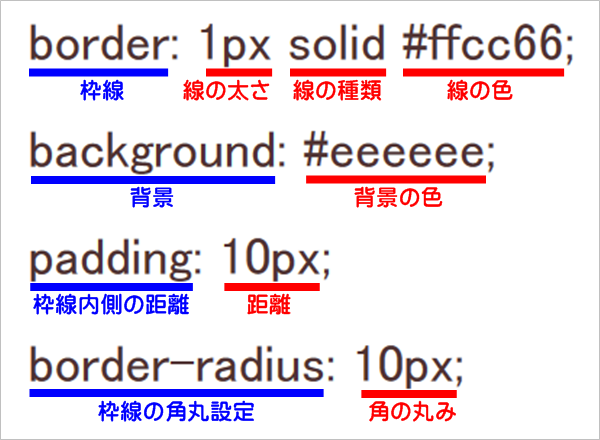
以上を踏まえ、下記のそれぞれの項目について、お好みで変更してみてください!
枠線の太さの変更
数値が大きくなるほど、枠線は太くなります。
線の種類の変更
solid  直線
直線
 直線
直線
dotted  破線
破線
 破線
破線
dashed  点線
点線
 点線
点線
double  二重線(
二重線( 線の太さは 2px)
線の太さは 2px)
 二重線(
二重線( 線の太さは 2px)
線の太さは 2px)
線の色&背景色の変更
Web上では、「#」から始まる6ケタの半角英数字で色を表現しています。
コチラのサイトから、好きな色をコピーしてみましょう!
※背景白:#ffffff
枠線内の距離の変更
- 数値を大きくする → 文字列が枠線から離れる
- 数値を小さくする → 文字列が枠線に近づく
角の丸みの変更
- 数値を大きくする → 丸みが大きく(鈍角に)なる
- 数値を小さくする → 丸みが小さく(鋭角に)なる
- 数値を0(ゼロ)にする → 丸みが無くなる(角張る)